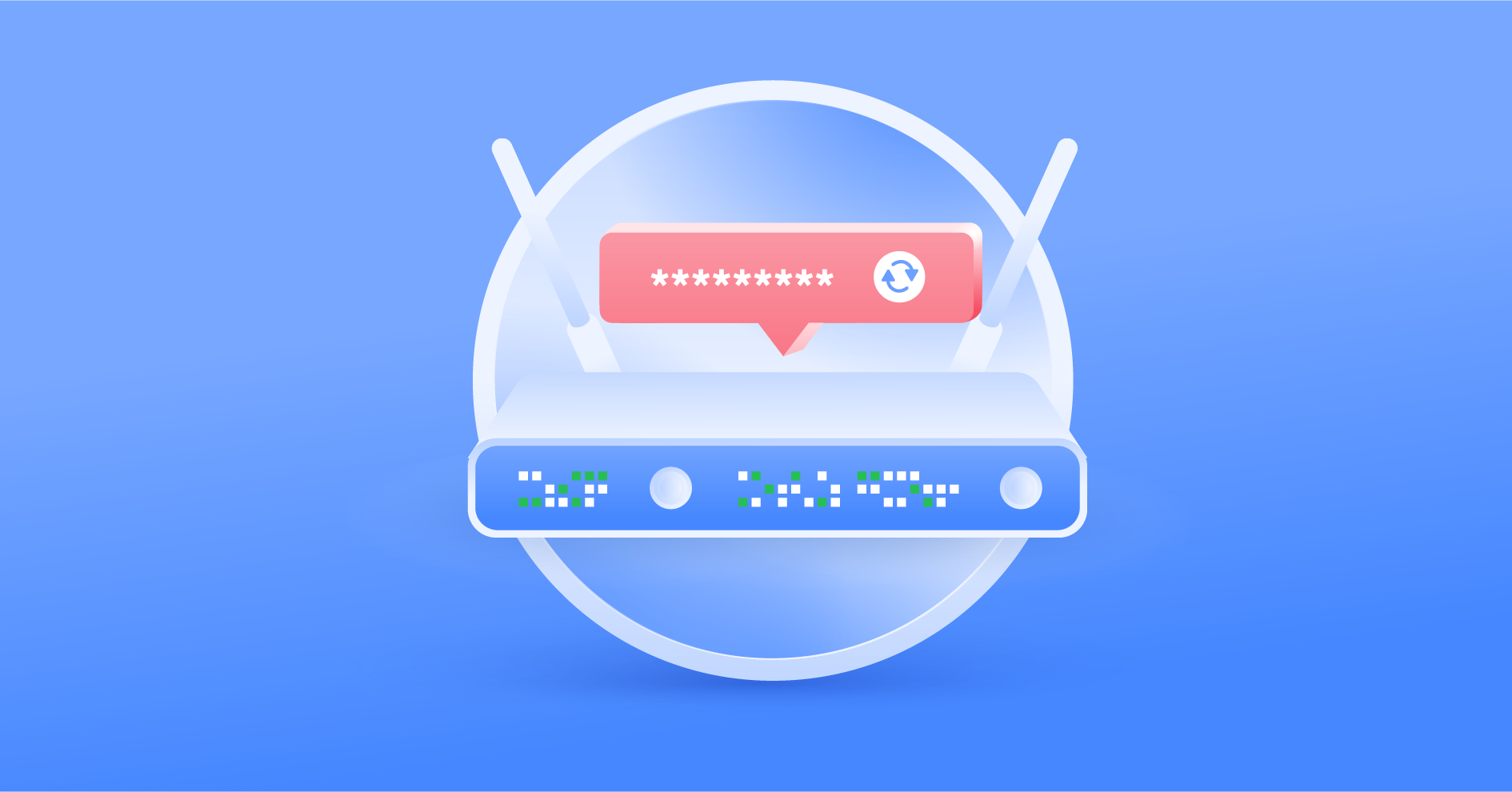¿Cómo hacer ping a una dirección IP? Pasos a seguir según el dispositivo
Ping es una herramienta informática que sirve para analizar la latencia de la red y la disponibilidad del servidor. Proviene del concepto en inglés, Packet Inter-Neetwork Groper. No se necesitan conocimientos técnicos para hacer ping en una IP, basta seguir una serie de pasos teniendo en cuenta el sistema operativo. Aquí te explicaremos de forma sencilla cómo se hace ping en una IP y por qué es útil para comprobar tus conexiones.
Tabla de contenidos
¿Qué es hacer ping a una IP y para qué sirve?
Hacer ping en una dirección IP consiste en analizar el estado de la red informática, tanto la velocidad de la conexión como la disponibilidad del servidor. Por eso, en numerosas ocasiones, “ping” se utiliza como sinónimo de latencia (el tiempo que un paquete de datos tarda en llegar a su destino).
Necesitas saber cómo hacer ping en una IP para evitar fallos en tus conexiones, así como optimizar tus redes comprobando la latencia, la disponibilidad real de otros dispositivos y si está habiendo pérdida de paquetes en la red. En otras palabras, el ping de una IP es una especie de llamada telefónica cuyo fin es confirmar que la información llega al terminal. Aquí central, ¿me recibe? Si al otro lado de la línea, el terminal no responde, es hora de tomar medidas.
¿Cómo funciona un ping en una dirección IP?
Al hacer ping en una dirección IP, estarás enviando un paquete de datos a un host de destino. Para lograr el objetivo, llegar a destino, la información debe pasar por el conmutador y el router de la red. Por regla general, se envían de cuatro a cinco pings a la vez para evaluar la situación.
Al funcionar en cadena, el ping puede hacer lo siguiente:
- Medir el tiempo que tarda en obtener una respuesta o los milisegundos que son necesarios para hacer el camino de ida y vuelta (RTT: Round Trip Time).
- Incluye en los resultados la cantidad de bytes recibidos.
- Analiza el tiempo de vida (TLL: Time To Live) que los paquetes necesitan dentro de la red antes de ser descartados por el router.
Toda esta información, que se recolecta de forma sencilla como explicaremos a continuación, sirve para detectar problemas en la red relacionados con el enrutamiento, la congestión o errores en la optimización de la conexión.
IMPORTANTE: Un ping no necesita incluir una dirección IP para funcionar. Puedes introducir dominios y posteriormente utilizar el Sistema de Nombres de Dominio (DNS) para analizar los resultados con rapidez.
¿Cuándo hacer ping en una dirección IP?
El ping es una herramienta fácil de usar que sirve para detectar problemas de conectividad. Si tienes sospechas de que tu conexión no está funcionando al 100%, ejecuta este comando para identificar las causas. No obstante, a veces los fallos no son tan evidentes, por lo que recomendamos hacer ping en tus dispositivos ocasionalmente.
Estos son algunos ejemplos en los que hacer ping en tu IP te ayudará:
- Tienes una tienda online, pero tu web no carga y los clientes no pueden realizar sus pedidos. Un ping determinará si se ha caído o no.
- El nombre de dominio de tu blog personal o tu ecommerce no funciona. Un ping sirve para saber si la incidencia está relacionada con alguno de los tipos de IP disponibles.
- Quieres confirmar que un dispositivo electrónico conectado a la Wifi está realmente conectado. Un ping también funcionará para analizar si un servidor opera correctamente.
- Tu PC se conecta a internet a la velocidad de una tortuga. El comando ping analizará la latencia. Sin embargo, incluso si los niveles de latencia son bajos, puede haber problemas en la carga a causa de una optimización deficiente.
¿Cómo hacer ping en una dirección IP? Los pasos a seguir
Antes de explicar detalladamente los pasos a seguir para hacer ping en tus dispositivos, conviene saber cuál es tu dirección IP. ¿No la recuerdas? ¿Has olvidado cómo se puede comprobar? No te preocupes, puedes acceder a la página oficial de NordVPN y verificar tu dirección IP.
Sin embargo, en esta ocasión utilizaremos la dirección IP pública de Google 8.8.8.8 para explicarte cómo funciona el ping de una IP según el dispositivo que estés empleando.
Ejecutar ping en el Símbolo del sistema (Windows)
Para realizar un diagnóstico ping del estado de tu conexión en Windows 11, solo debes seguir estos 6 sencillos pasos:
- Pulsa a la vez la tecla ⊞ Win + R y escribe «cmd».
- Haz clic en “Aceptar” para acceder a la ventana del Símbolo del sistema.
- Ejecuta el comando escribiendo «ping» y la dirección IP (o el nombre del dominio que quieras). Siguiendo nuestro ejemplo, en pantalla veremos ping 8.8.8.8
- Pulsa ⌅ Enter. Ahora tu solicitud se enviará cuatro veces.
- Comprueba las estadísticas que se envían después del cuarto envío.
- ¿Has terminado? Pulsa a la vez Ctrl + C para detener la ejecución del comando ping.
Ejecutar ping en el Símbolo del sistema (Windows)
- Ve a Aplicaciones > Utilidades > Terminal.
- Escribe el comando «ping» y la dirección IP que quieres comprobar. En nuestro caso: ping 8.8.8.8
- Pulsa ⌅ Enter.
- Para ver las estadísticas, cierra pulsando Ctrl + C a la vez.
Ejecutar ping en Linux
- Accede al terminal pulsando Ctrl + Alt + T. También puedes hacer clic en “Mostrar aplicaciones” en la parte inferior izquierda de tu pantalla. Y luego escribir “Terminal” en la barra de búsquedas.
- Una vez dentro del terminal, introduce el comando «ping» y la dirección IP que quieras verificar.
- Cierra pulsando Ctrl + C a la vez.
- Ahora ya podrás ver las estadísticas.
¿Cómo hacer ping en direcciones IP de dispositivos móviles iOS y Android?
Dado que los dispositivos Android e iOS no cuentan con herramientas para hacer ping directamente en las direcciones IP, tendrás que rootear tu móvil. ¿Y qué es eso de root se preguntarán algunos? Básicamente consiste en conseguir todos los permisos necesarios para ejecutar ping en tu smartphone. Sin embargo, el procedimiento puede resultar un poco confuso, así que es mejor descargar una app diseñada para dicho fin.
Lee con atención las reseñas y qué identidades avalan la eficiencia de las herramientas IP pinger que estás barajando. El principio básico de la ciberseguridad es la prevención. Busca tus aplicaciones en App Store o Google Play Store.
La seguridad online empieza con un clic.
Máxima seguridad con la VPN líder del mundo